Como criar seu próprio URL curto personalizado para o seu blog
Publicados: 2023-01-15Deseja criar seu próprio URL curto personalizado para o seu blog?
URLs curtos personalizados geralmente são URLs curtos de marca que são fáceis de lembrar e compartilhar. Usamos wpbeg.in para nossos próprios URLs curtos personalizados de marca.
Neste artigo, mostraremos como criar facilmente seus próprios URLs curtos personalizados para o seu blog.
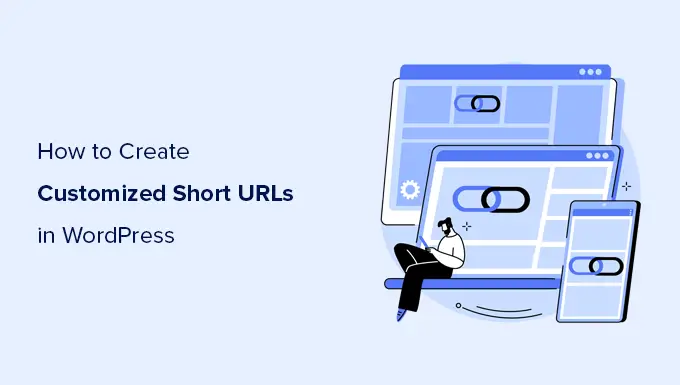
Por que usar um URL curto personalizado de marca no WordPress?
Você deve ter notado como sites populares como The New York Times, Twitter, Facebook e TechCrunch usam URLs curtos de marca nas mídias sociais.
O New York Times usa nyti.ms, o TechCrunch usa tcrn.ch e o WPBeginner usa o nome de domínio wpbeg.in para URLs personalizados mais curtos.
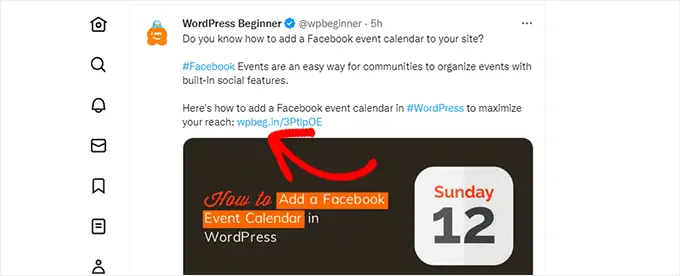
Esses nomes de domínio de marca são chamados de hacks de domínio.
Eles são criados combinando o nome da marca e um TLD de domínio para soletrar o nome da marca de maneira inteligente.
Como a maioria dos sites usa .com como domínio principal, essa é uma boa maneira de criar um URL curto para o seu site WordPress. Veja nossas dicas sobre como escolher o melhor domínio para o seu blog.
Usar seu próprio URL curto personalizado melhora o reconhecimento da marca entre seus usuários. Ele também permite que você crie URLs mais curtos para facilitar o compartilhamento em plataformas sociais.
Mais importante ainda, você pode rastrear facilmente esses URLs para ver quantos cliques obteve quando compartilhou um URL.
Dito isso, vamos ver como criar seus próprios URLs curtos personalizados de marca no WordPress.
Observação: se você deseja apenas criar URLs curtos memoráveis usando seu domínio principal, recomendamos o uso do plug-in Pretty Links. É isso que os principais podcasters e YouTubers usam para mencionar links curtos em seus vídeos.
Etapa 1: compre um URL curto ou um nome de domínio curto
A maioria de nós não tem um URL curto como nosso nome de domínio principal. Isso significa que você precisará registrar um novo nome de domínio muito mais curto que o seu domínio atual.
Por exemplo, ao escolher um domínio mais curto de marca para WPBeginner.com, registramos WPBeg.in. Isso tornou nosso URL curto 6 caracteres mais curto que nosso domínio principal.
Existem muitos geradores de nomes de domínio gratuitos que permitem gerar automaticamente sugestões de nomes de domínio. Veja nossa lista dos 14 melhores geradores de nomes de domínio gratuitos.
O Domainr é especializado em ajudar você a encontrar domínios curtos usando hacks de domínio.
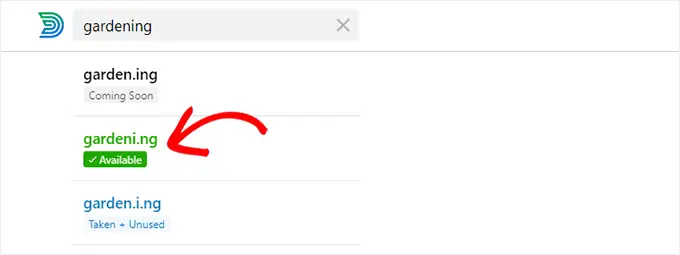
Experimente combinações diferentes e explore formas criativas de soletrar o nome da sua marca.
Depois de encontrar um nome de domínio que atenda às suas necessidades e esteja disponível, você pode registrá-lo em qualquer um dos principais registradores de domínio.
Recomendamos o uso de Domain.com. Eles são o melhor registrador de domínios do mercado e você pode obter um desconto de 25% usando nosso código de cupom Domain.com.
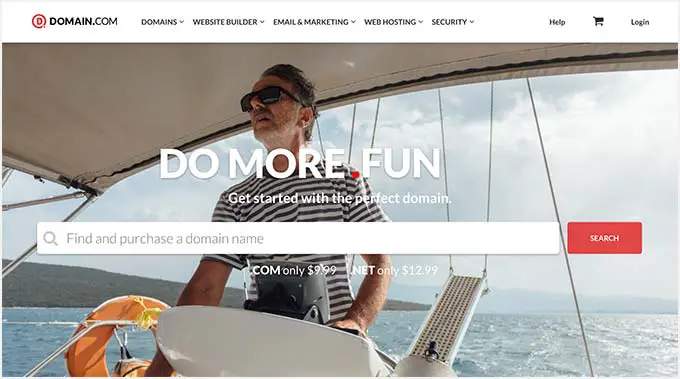
Outros registradores de domínio que recomendamos incluem Network Solutions e GoDaddy.
O custo do registro do nome de domínio depende de qual TLD você selecionar. Os TLDs específicos do país custam um pouco mais do que alguns outros novos TLDs.
Depois de registrar seu nome de domínio, você poderá gerenciá-lo a partir do painel de controle do registrador de domínios.
Etapa 2: configure seu domínio personalizado no Bitly
Bitly é um serviço popular de encurtamento de URL que permite gerenciar e rastrear links. Nós o usamos para encurtar nossos URLs do WordPress e gerenciá-los.
Primeiro, você precisará criar uma conta Bitly. Você precisará pelo menos do plano Básico para usar seu próprio nome de domínio personalizado para encurtar links.
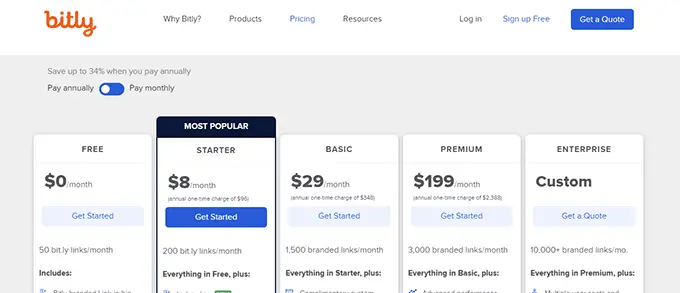
Depois de concluir a inscrição, você acessará o painel da sua conta Bitly.
A partir daqui, você precisa clicar no menu Configurações da conta »Domínios personalizados e, em seguida, clicar no botão Adicionar um domínio.
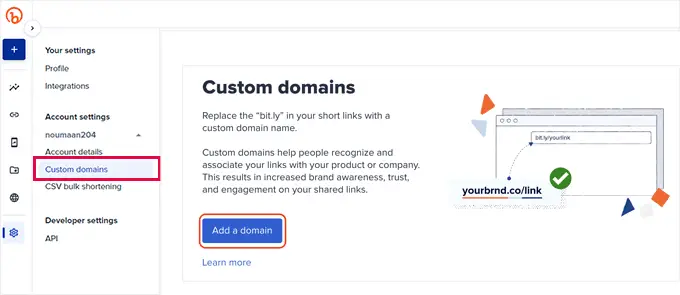
Na próxima tela, você verá opções para comprar um novo nome de domínio ou usar seu próprio nome de domínio.
Vá em frente e clique na opção 'Quero usar meu próprio nome de domínio' para continuar.
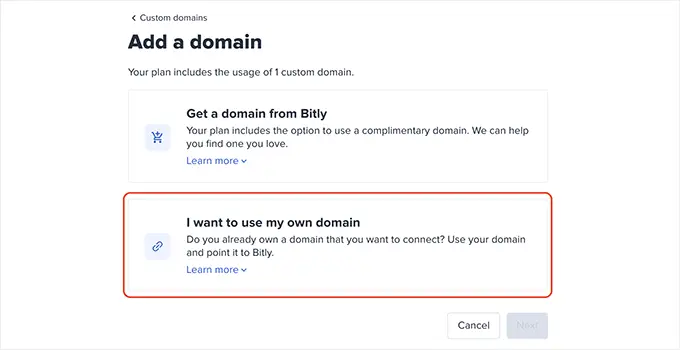
Em seguida, insira o nome de domínio que você comprou recentemente.
Abaixo disso, selecione a opção 'Não, este é um nome de domínio não utilizado' e clique em Avançar.
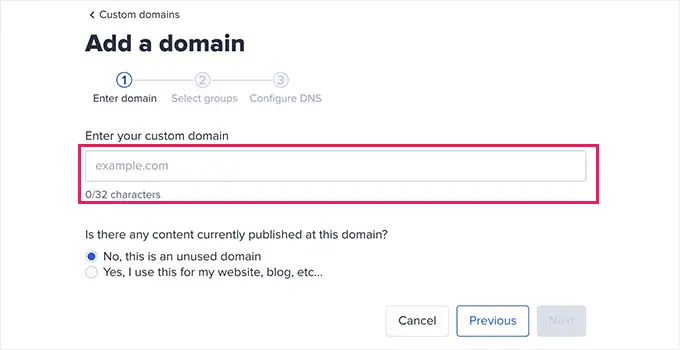
Agora você verá a opção de escolher um grupo.

Bitly permite que você organize seus links, domínios e usuários em grupos. Isso permite que você limite determinados domínios a usuários específicos.
Escolha Todos os grupos para disponibilizar seu domínio personalizado para todos os grupos.
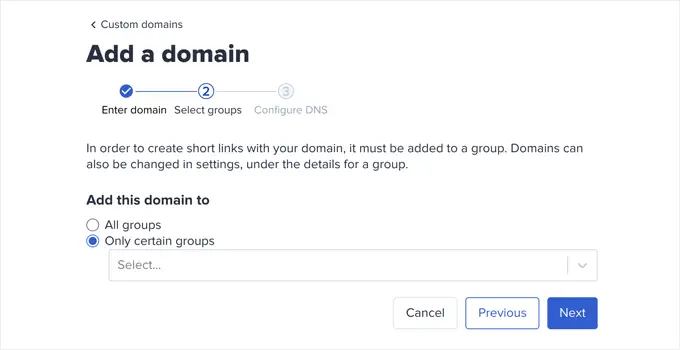
Em seguida, você será solicitado a adicionar registros DNS ao seu nome de domínio de marca antes de continuar.
Você pode deixar esta janela aberta e prosseguir para a próxima etapa.

Etapa 3: definir o registro DNS A para apontar para Bit.ly
Para criar seus próprios URLs curtos personalizados de marca, você precisa apontar seu domínio para servidores Bitly.
Para fazer isso, você precisará adicionar registros DNS ao seu nome de domínio personalizado. Os registros DNS são tipos de instruções que apontam o nome do domínio para os servidores apropriados.
Você pode encontrar os registros DNS que precisa adicionar no site da Bitly.
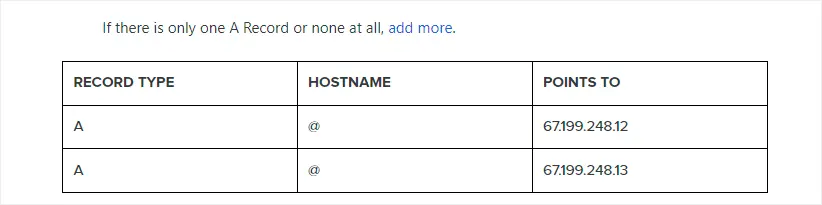
Existem dois tipos de registros DNS que você pode adicionar.
Para nomes de domínio raiz (por exemplo, wpbeg.in), você precisará inserir registros A.
No entanto, se o seu domínio personalizado for um subdomínio (por exemplo, on.wsj.com), você precisará inserir os registros CNAME.
Para adicionar os registros, basta visitar a área de gerenciamento de domínios no site do registrador de domínios e procurar os registros DNS.
Se você seguiu nosso conselho e registrou seu domínio no Domain.com, encontrará as configurações de DNS e servidores de nomes na coluna da esquerda.
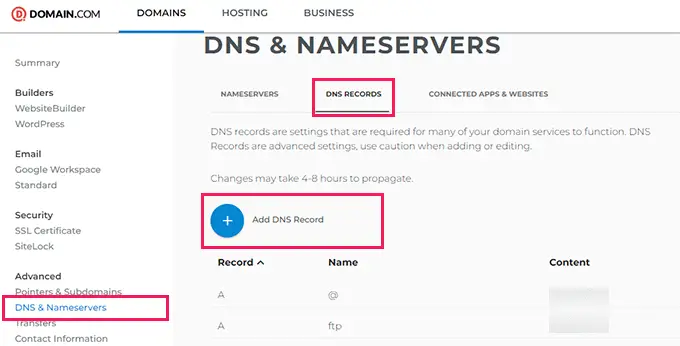
Alterne para a guia Registros DNS e clique no botão Adicionar registro DNS.
Isso abrirá um pop-up onde você precisa inserir as seguintes informações
- Nome do host no campo Nome
- Escolha A como o tipo
- Copie e cole o endereço IP do Bitly
- Escolha 1 hora sob o TTL
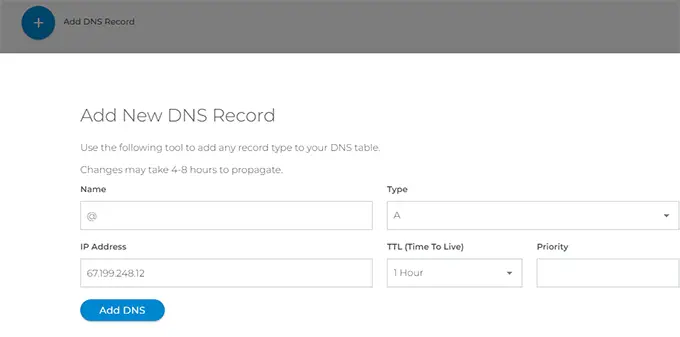
Clique no botão Adicionar DNS para salvar suas configurações.
Se você estiver usando um subdomínio, por exemplo, on.wsj.com, precisará definir um registro CNAME e apontá-lo para cname.bitly.com
Depois de adicionar registros DNS, você pode voltar ao site da Bitly e clicar no botão Adicionar domínio.

Agora, você verá uma notificação de que suas configurações de domínio estão sendo verificadas.
O Bitly verificará se há registros de DNS em seu domínio e, se tudo estiver correto, você receberá uma notificação por e-mail.
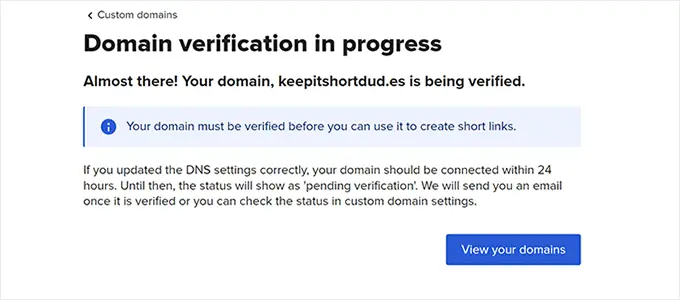
Passo 4: Configure o URL curto no seu site WordPress
A melhor parte de usar o Bitly é que você pode facilmente gerenciar, compartilhar e rastrear seus URLs curtos diretamente do seu site WordPress.
Primeiro, o que você precisa fazer é instalar e ativar o plug-in WordPress do Bitly. Para obter mais detalhes, consulte nosso guia passo a passo sobre como instalar um plug-in do WordPress.
Após a ativação, você precisa visitar a página Configurações »Escrita e rolar para baixo até a seção 'WP Bitly Shortlinks'.
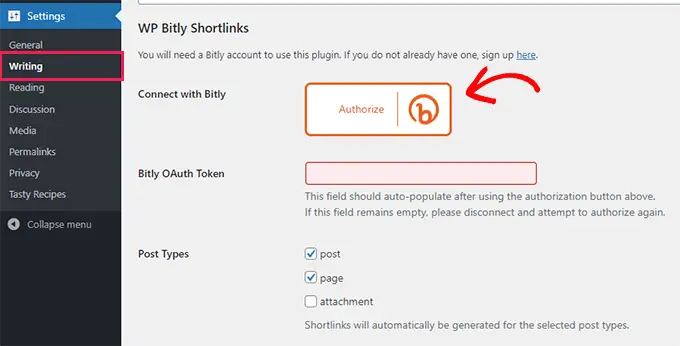
Basta clicar no botão Autorizar e, em seguida, Permitir que o Bitly conecte seu site WordPress.
Uma vez conectado, você pode escolher para quais tipos de postagem deseja gerar links curtos. Abaixo disso, você pode escolher o domínio padrão que adicionou anteriormente.
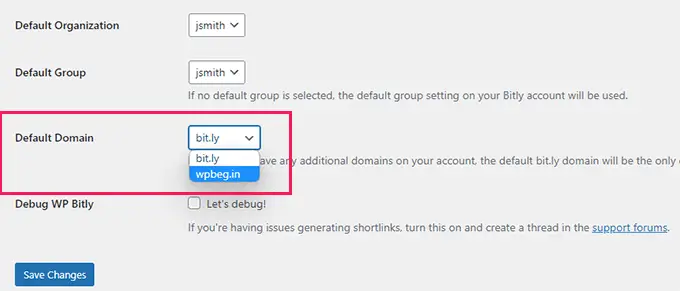
Não se esqueça de clicar no botão Salvar alterações para armazenar suas configurações,
O plug-in agora começará a gerar seus URLs curtos de marca personalizados. Você pode vê-los visitando seu painel do Bitly.
O plug-in WP-Bitly também mostrará as estatísticas do BitLy para cada postagem. Você pode ver essas estatísticas editando uma postagem e procurando por WP Bitly metabox.
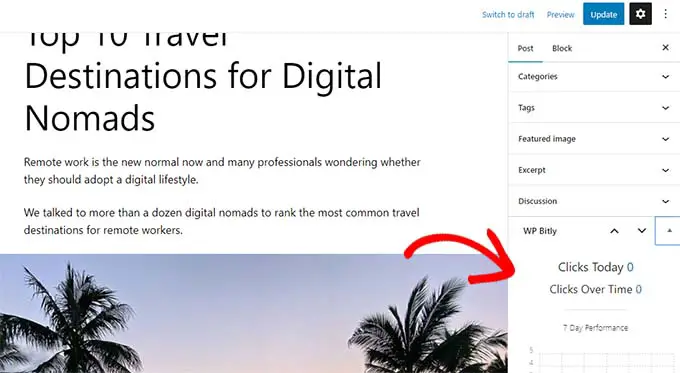
Isso permitirá que você acompanhe quantas vezes seu URL curto para esta postagem foi clicado e de quais sites.
Esperamos que este artigo tenha ajudado você a aprender como criar seus próprios URLs curtos personalizados no WordPress. Você também pode querer ver nosso guia completo de rastreamento de conversão do WordPress ou ver nossa escolha dos melhores plugins de mídia social para WordPress.
Se você gostou deste artigo, assine nosso canal do YouTube para tutoriais em vídeo do WordPress. Você também pode nos encontrar no Twitter e no Facebook.
